软件介绍
360快剪辑软件免费版是一款功能强大的视频编辑工具,软件拥有直观的操作界面和轻松的制作流程,它可以让用户快速上手并熟练运用各种编辑功能,你可以通过该软件对视频进行剪裁、旋转、调整速度等操作,同时还可以添加音乐、文字和贴纸,所有剪辑视频所需要的功能360快剪辑都可以满足。
360快剪辑免费版支持多种视频格式的导入和导出,方便用户在不同平台上分享自己的作品,是一个非常实用的视频剪辑工具。
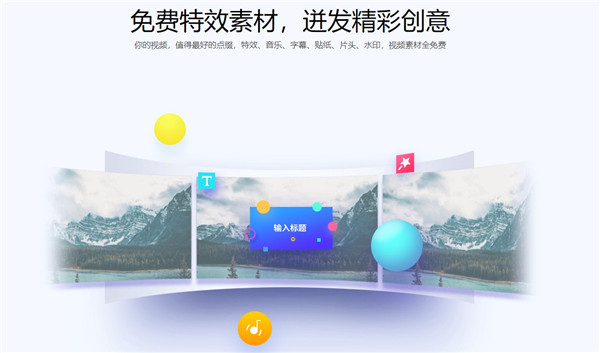
软件特色
1、在线剪辑永远免费 无广告更实用
市面上现存的非线性视频编辑器非常多,但是这些软件的使用成本并不低。用户要么需要支付高额的下载或会员费,要么就要忍受大量夹杂其中的广告。相较之下,“快剪辑”就显得非常厚道,不仅能够满足用户在线剪辑的实际需求,而且不含广告,可有效提升用户体验和编辑效率。更重要的是,这款剪辑软件承诺永远免费,用户无论使用任何特效,任何模板,都不必考虑费用问题。
2、操作简单易上手 新手秒变剪辑大神
对于大多数短视频创作者来说,后期剪辑相当让人头疼。然而,“快剪辑”在这一方面的优势非常明显,用户不需要掌握视频剪辑的基础知识,不需要理解“时间线”、“非线性编辑”等各种专业词汇和技能,就能轻松成为出色的剪辑师。通过软件自带的模板和特效,随心所欲地规划设计自己的作品。
“快剪辑”支持在线剪辑和本地视频剪辑两种模式。如果你需要的素材来自在线视频,那么仅需要将视频链接复制到软件内,即可实现边看边剪。“快剪辑”界面清晰易懂,每个按钮都有一目了然的功能标注,小白也能秒变剪辑大神。
3、录屏大小任意调节 高清画面轻松输出
经常看视频的人都了解,视频的分辨率直接影响画面质量。“快剪辑”在线视频编辑器可以实现在线高清录制剪辑。无论是电影、电视剧还是综艺节目,只要有网页链接,即可录制并输出高分辨率的影片。而且它还可以随意调整录屏框的大小,方便用户自定义调整,以获取视频素材。
4、快速美化剪辑 视频包装不费功夫
有趣的视频离不开特效、创意字幕等元素。比如,谷阿莫制作解说视频时,需要关闭电影原声,后期添加自己音效;或者制作MV风格短视频时,需要在视频内添加歌曲作为背景音。这些对于零基础的小白来说,操作起来费时又费力,但是通过“快剪辑”实现起来就非常容易。其内置的海量资源可帮助用户快速添加多种特效,美化视频素材,大大缩短用户剪辑视频的时间。
5、主流格式一网打尽 视频格式任意转换
在视频输出格式上,“快剪辑”覆盖了MP4、AVI、FLV、GIF等几乎所有主流视频格式,用户完全不需要单独下载专门的视频解码软件就能自由剪辑。此外,“快剪辑”支持视频输出格式调整,用户可以任意转换自己需要的视频格式。比如,如果你想要制作一套“民国弟弟”的表情包,只需要找到在线视频资源,调整录屏大小进行录制,最终输出GIF即可。
6、无片头片尾水印 个性logo随意制作
不同于市面上其他软件的强制添加片头片尾,“快剪辑”允许用户根据自己的喜好设计、添加片头、水印、logo等。只要你有好的创意,都可以通过“快剪辑”展现出来,如果暂时没有灵感或着急出视频,“快剪辑”内置了众多片头特效,都可以免费使用,一键打造大片效果。此外,快剪辑还为用户贴心设置了快速去水印、添加马赛克等实用功能。
7、一键发布多平台 视频分享来去自如
通常情况下,视频完成后需要创作者在不同的平台上一一发布。但如果使用“快剪辑”,用户可以一键选平台,将小视频同时发布在多个平台上。“快剪辑”打通了爱奇艺、优酷、今日头条等多个媒体平台,可帮助视频创作者的发布更快速,大量节省时间成本。
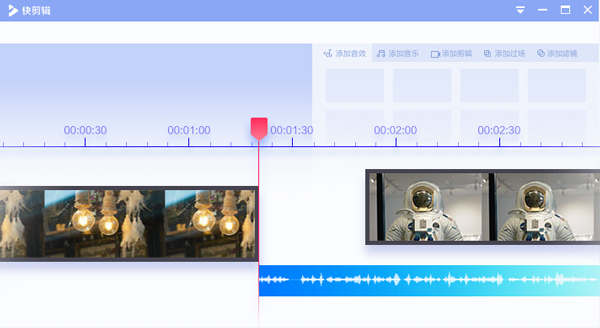
软件功能
1、录制小视频
支持录制全网范围内所有视频,只要可以播放,就可以录制。
2、视频美化加工
多种美化功能,操作简单,快速制作小视频。
3、一键分享至多平台
省去繁琐的上传分享操作,一键即可分享至多平台,快速方便更省心。
4、专业剪辑 一用即会
精确到帧、高效修剪,支持画面分割、混剪、音频调节等多种剪辑操作
5、电影级滤镜 效果非凡
即使是手机拍摄的视频,也可以通过滤镜,达到媲美电影的惊艳效果
6、免费特效素材,迸发精彩创意
你的视频,值得最好的点缀,特效、音乐、字幕、贴纸、片头、水印,视频素材全免费
7、在线视频 边播边录
你不愿错过的精彩球赛,最爱的综艺节目,还有电视剧男女主角互撩的精彩瞬间,都可以边看边录
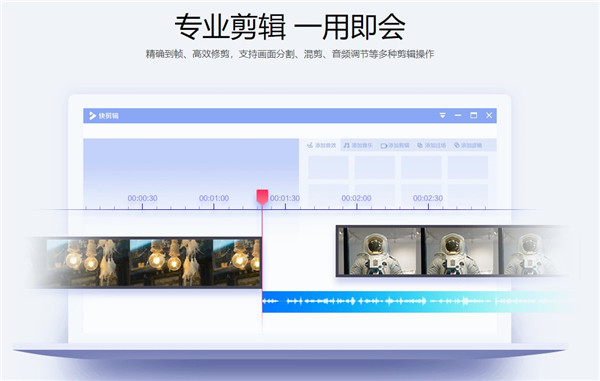
360快剪辑使用教程
1、在本站下载好压缩包后解压,点击Quick64MediaEditor_web_1.2.0.4106.exe;
2、进入安装界面,用户可以在这里自定义软件安装;
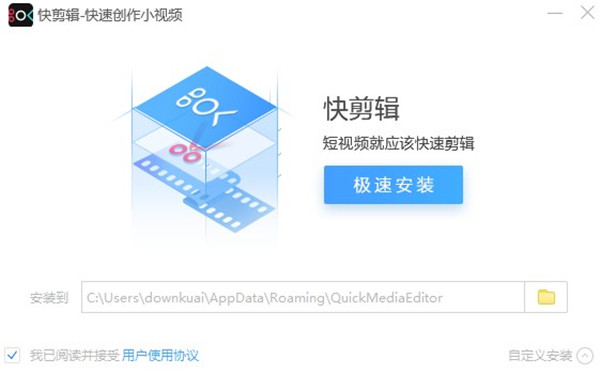
3、自定义完以后正式开始安装,等待安装结束;
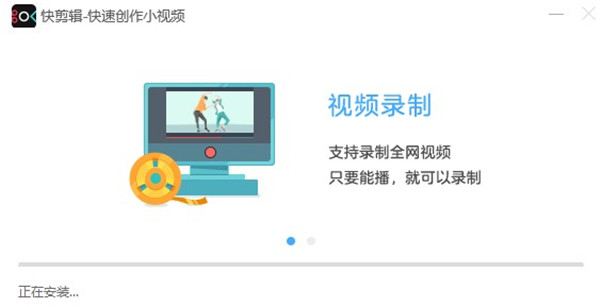
4、安装完以后打开软件;
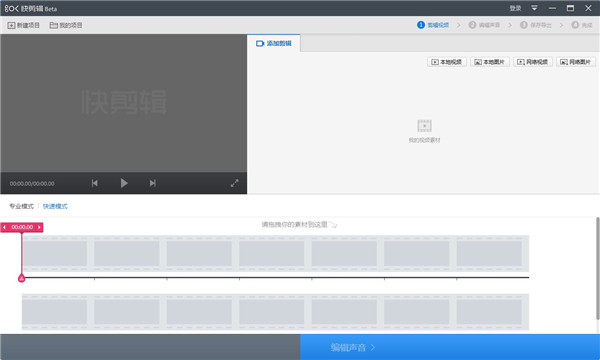
5、用户可以在软件内选择剪辑模式;
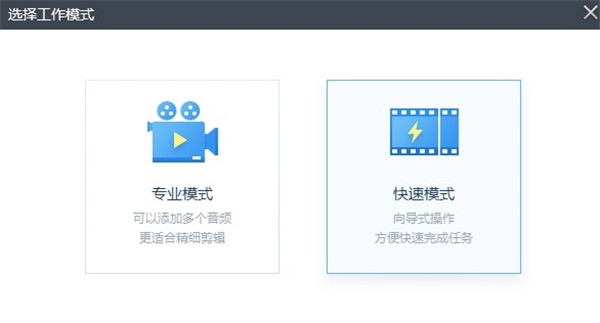
6、还可以在软件内直接获取到网页图片;
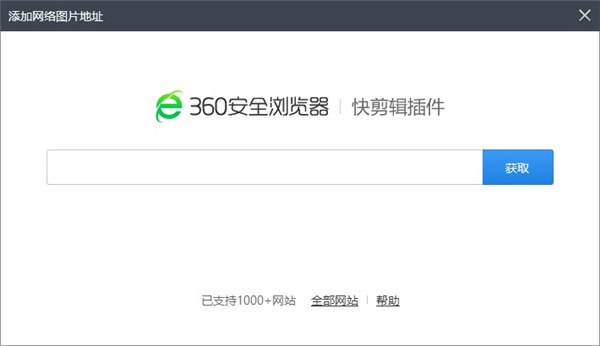
7、在设置中调整到自己喜欢的设置即可开始剪辑。
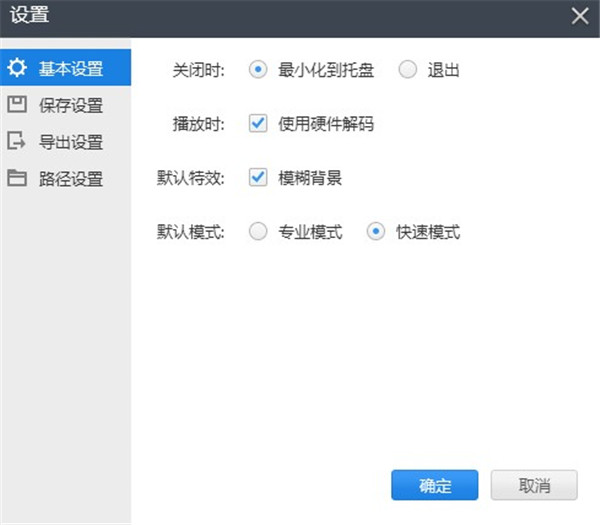
360快剪辑怎么合并视频
1、首先打开快剪辑软件,然后在其界面右上方位置点击“本地视频”按钮并将想要合并的视频全部添加进来。
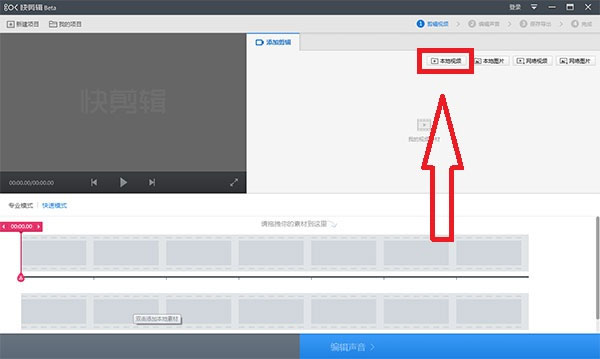
2、添加完毕后在该界面的素材列表中就可以看到我们刚才添加的所有视频了,这个时候通过拖动视频来给视频进行排序。
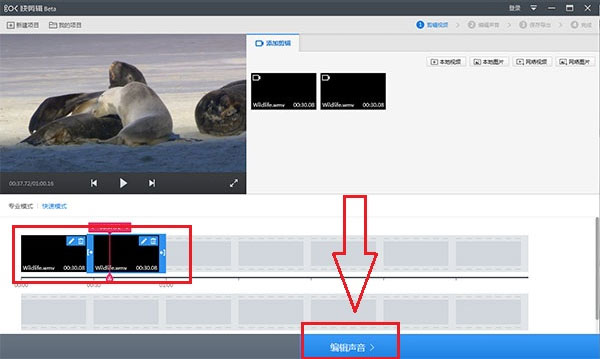
3、如果想要合并视频中的某一部分,那么我们还可以对视频进行剪辑,剪辑的方法。
4、完成第二第三步后我们点击该界面右下角的“编辑声音”按钮,在“编辑声音”界面如果不想要添加新声源的话就直接点击“保存导出”。
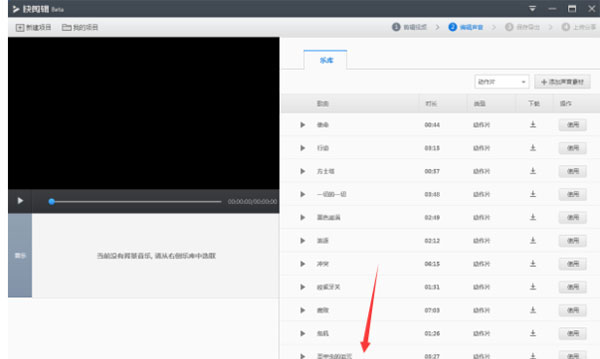
5、在“保存导出”界面设置一下输出视频的格式、保存位置等,设置完毕后点击“开始导出”就可以了。
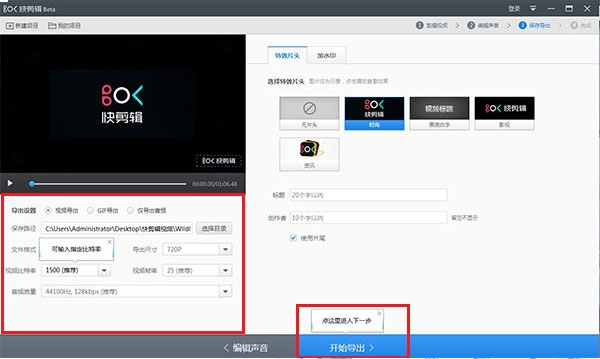
360快剪辑常见问题
Q1:快剪辑免费吗?
360:免费使用的
Q2:视频中会加入广告吗?
360:没有广告
Q3:会有软件自带的logo或者水印吗?
360:可以加自己的logo
Q4:是否可单独导出音频?
可以。目前快剪辑支持设置导出视频、GIF、音频三种。
Q5:录屏画面卡,怎么解决?
无论是录制视频还是剪辑视频都需要硬件配置相对较好的电脑才能保证操作流畅。推荐您在台式机或非超薄的笔记本上安装使用快剪辑。同时最好拥有i5以上的CPU和4G以上的内存。
如果您在录制高清视频的过程中感受到明显卡顿,或录制出的视频中有缺帧、白屏等现象,可以尝试切换到标清录制以降低对系统性能的要求。
(补充说明:如果您的cpu型号结尾有U、Y等字样,代表着cpu性能可能较差,无法完成高清视频的录制。)
Q6:导出时间慢,怎么破?
导出视频也是一种对电脑性能要求较高的操作,一般跟视频的质量和时长成正比。如果剩余导出时间较长,您可以考虑降低一下输出文件的质量以换取更快的导出速度。
检查更新,升级最新版本浏览器(360se9.1.0.422 版本及以上),即可解决录制视频“只有画面没有声音”的问题啦~
官网下载链接:点击下载
Q8:导入素材后预览界面白屏,怎么解决?
★如出现此类问题,请按照以下方法尝试解决:
1)升级快剪辑到最新版本后再试一下是否还会出现该问题
2)点击右上角“设置”,在基本设置中取消勾选播放时使用硬件编码,完全退出快剪辑后再重新启动,看是否还会出现该问题





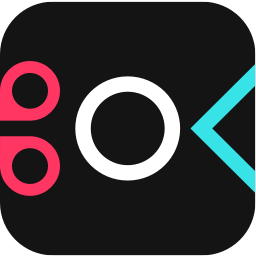
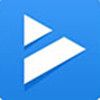









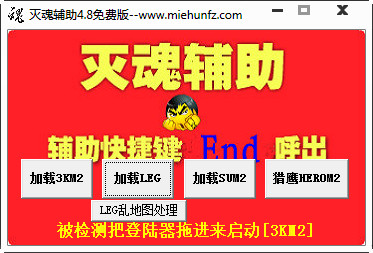


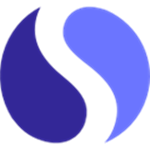

























 浙公网安备 33038202002266号
浙公网安备 33038202002266号